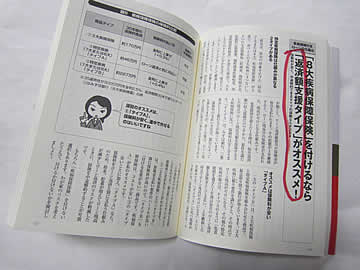2018年1月12日
娘から、通信料金を節約するために携帯電話の会社を変える事と、固定電話を使わないでWiFiを使う方法について相談されたので、調べてみました。
ちなみにファイナンシャルプランナーが生活費を節約する対象としてあげる定番は、通信料金と新聞と保険と自動車です。さすがに北陸では自動車がないと生活できないので、軽自動車にするとか、中古で良質な自動車をネットで購入するとか、ガソリンを安いところで入れるとか、車検を安いところでするくらいしかありません。
ちなみに娘は新聞をとらないそうです。
娘はスマートフォンのソフトバンクでアイフォン6sを使っています。
利用料が格安で、データ速度が速いと定評のあるUQモバイルについて調べてみました。
UQモバイルについてはデータ高速プラン月額980円(税抜き)を使っていますが特に不満も無く満足しているので一押しです。
データ通信2GBで一定時間の無料通信料を含むプランの場合は、最初の1年は1980円で2年目から2980円で、データ通信6GBの場合は最初の1年は2980円で2年目から3980円です。2年の更新期間以外に解約すると違約金を支払わないといけません。
無料通信料を含まない場合は、音声通話プラン(データ通信3GB)で1680円(値上げするまでずっとこの値段)、音声通話プラン(データ通信無制限)で2680円(値上げするまでずっとこの値段)です。
この場合は、最低1年以上は使用しないと違約金がかかります。
通話無料は含まれていなくて、通話料は30秒20円です。UQモバイルのメールアドレスを利用する場合は1か月200円プラスです。
音声通話ができなくても良い場合は、データ高速プラン(1か月3GBまで高速)は1058円(値上げするまでずっとこの値段)でも利用できます。いつ解約しても違約金がかなりません。
持っているスマホにSIM3000円のみ購入する場合は、使えるスマートフォンの機種の確認が必要です。
ソフトバンクのアイフォンは、AUやドコモのアイフォンと比べて、いろいろ制約があります。
娘の持っているソフトバンクのアイフォン6SはUQモバイルのメールアドレスを使用可能ですが、アイフォン7以降はUQモバイルのメールアドレスを使えません。UQモバイルのメールアドレスを使えないといってもパソコン用のメールアドレスは使えます。郵貯のネット送金時に携帯電話のメールアドレスがないと本人確認ができないという事もあったりするので不便を感じる場合があるかもしれません。
ソフトバンクのアイフォン全機種はSIMロック解除が必要です。
SIMロック解除は店舗でお願いすると3000円かかりますが、my softbank(WEB)で手続すると無料でSIMロック解除が可能です。SIMロック解除は登録している本人でないとできないしSIMロックできる期間も契約解除後90日以内でないとできません。
AUもNTTドコモもSIMロック解除は登録している本人でないとできません。但し期限はありません。
現在使っているスマートフォンのソフトバンクでの解約料は2年契約などの契約の場合は解約料(最高1万円)がかかるけど、一般の契約の場合は解約料が無料です。
固定電話を使わないでインターネットのWiFiを使う方法については、安い方法がいくらでもあると思っていましたが、無いんですねえ。
ADSLは固定電話無しでは使えないし、ポケットWiFi、WIMAX(無線)も料金は光ファイバー回線を引く場合とそれほど変わりません。
光ファイバー回線の場合は初期工事料がかかる事は頭に入れとかないといけません。
光ファイバー回線の場合の費用は
ソフトバンク光は1か月の料金が集合住宅で3800円 一戸建て5200円
au光は1か月の料金が集合住宅で4300円 一戸建て5600円
です。
料金からするとソフトバンク光が安いのですが、ソフトバンク光はデータ速度が遅いようです。お店によってはキャッシュバックがつくようなので要チェックです。
au光は、時期やお店によってキャッシュバックが数万円ある場合があり、その場合は最低契約期間の2年で計算するとかなり安く使えるようです。
ソフトバンク光は、ソフトバンクのスマートフォンを利用の場合には割引があります。ソフトバンクのスマートフォンを使っている人数分、割り引かれるのでかなりお得です。
但し、その場合はソフトバンク光側にオプション料500円が加算されるので、請求書が届いた時に思っていたほど安くなっていないという事もあるので、要注意です。
ただ、割引されるスマートフォンのプランが限定されているので、よく調べて利用しないと損します。このあたりソフトバンクってズルいんですよね。
2018年1月28日
住む家が決まって、どうしてもWiFiを使いたいという事で、不動産屋アーバンホームにインターネットの設備について問い合わせすると、不動産屋からソフトバンク光なら不動産屋に頼んだ場合のみ工事費が無料だと言われたということです。
これは胡散臭いです。不動産屋の言う事は真に受けてはいけません(笑!)
不動産屋が正規代理店より有利な条件で光回線を提供できるはずが無いんです。
多分、過去に光回線を使っていて、すでに光回線が引いてあるのではないかと思います。
ソフトバンク光やフレッツ光の場合、すでに光回線が引いてあれば、工事費は2000円程度で済むのです。光回線がひいてなければ工事費は24000円かかります。
ちなみにAU光の場合は、光回線がひいてあっても工事費は高額です。
工事費が2000円で済むのであれば、工事費は負担してキャッシュバック2万円程度を貰った方がお得です。
娘には、部屋に光回線のコンセントがないか調べるように指示しました。
別に急ぐ事ではないので、最初は光回線を使わないで生活に慣れてから申し込んだほうが良いと指示しました。
2018年2月3日
今日、部屋を見てきたのですが、やっぱりNTTの光回線のコンセントが設置されていました。
これで自分で手配しても工事費はそれほどかかりません。
今ネットを調べると、株式会社エヌズカンパニーを通じてソフトバンク光で申込すると、工事費が無料で、高速無線ルーターが無料で貰えて24000円のキャッシュバックが付きます。
不動産屋が奨めるものは疑ってかかることが重要だと実感しました。
帰りに鍵を返しに行った時に「重要事項説明書」を渡されましたが、インターネット設備ありと、はっきりと記載されていました。おいおいという感じです。
でも部屋へ行く時に平面図を渡してくれたし、巻き尺やスリッパも渡してくれたので、気が利いてると感心しました。重要事項説明書を契約前に渡してくれるのも好感が持てます。女性の会社って、こういう気配りあるのが強みですね。ただ平面図の縮尺が中途半端で、電源の位置とかも記載されていなかったのも女性っぽさを感じました。図面は、50分の1とか100分の1とかにして寸法を調べやすいようにするのが普通なんです。
2018年3月7日
ネットで調べて、エヌズカンパニーというソフトバンク代理店に光回線の申し込みをしました。
新規申し込みのキャッシュバックが高額(28000円)でキャッシュバックが最短2か月で現金振り込み、オプション加入不要、簡単申請手続きというのがメリットです。
娘の契約だったので、ネットで必要事項を記入して申し込みしました。
キャッシュバック24000円+BUFFALO製次世代高速無線ルーターWHR-1166DHP4進呈プランというのを選びました。
申し込みは最終的には電話になるようで、電話連絡先や、連絡に都合の良い時間帯の設定がありました。
翌日、娘に電話連絡があって、義務ではないけど、BBユニットのレンタルが必要で、Wi-Fiマルチパック、BBフォン、ひかり電話のオプションがついて1か月540円の追加料金がかかるということでした。娘は、家族に相談してから申し込むと返事したとの事でした。
また2年以内で解約すると、違約金が発生するということでした。
ネットで調べたのですが、BBユニットは不要だとか必要だとか、さまざまな情報があってよく判りません。
おおまかには、全く不要という意見と、BBユニットがあると設定が楽で通信速度も速いという意見がありました。
ちなみにソフトバンク光を利用するに際しては、プロバイダとの契約も不要のようです。
それで、エヌズカンパニーに電話(フリーダイヤル)して確認しました。
サービスでもらえるBUFFALO製次世代高速無線ルーターWHR-1166DHP4があれば、BBユニット無しでも問題なくWiFiが使えるということでした。
BBユニットは「おうち割 光セット」や「電話サービス」を利用する場合にのみ必須のオプションとの事です。
「おうち割 光セット」でお得なのは2年だけだし、スマートフォンの契約の種類も限定され、また光回線のオプション料1か月540円を余分に払わないといけないので、それほど魅力はないと思います。
なお、今の段階でまだ契約になっていないので、正式に申し込みしないと部品出荷などがはじまらないそうです。
光回線を使えるようになるまで、申し込んでから2~3週間かかるということです。
2018年3月12日
ネットで申し込みをしても正式には申し込みになっていなくて、最終的に電話で申し込みして正式な申し込みになるようです。
いろいろと説明がありましたが、キャッシュバック24000円+BUFFALO製次世代高速無線ルーターWHR-1166DHP4進呈というのはエヌズカンパニー独自の特典で、その他にソフトバンクのキャンペーンでの特典があるそうです。
工事費については2160円(無派遣の場合)、10368円(屋外工事無し、屋内工事あり)、25920円(屋外工事あり、屋内工事あり)のいずれかがかかりますが、それは自分で支払いしないといけないそうです。
でもソフトバンクのキャンペーンによって、工事費が2160円の場合と10368円の場合は10000円キャッシュバックされて、25920円の場合は24000円キャッシュバックされるとのことです。
工事は必要ないと思うので、ソフトバンクのキャンペーンとして7840円のキャッシュバックの増額(エヌズカンパニーの分と含めてキャッシュバック総額31840円+BUFFALO製次世代高速無線ルーターWHR-1166DHP4進呈)になるようです。
ちなみに新居は集合住宅としての契約になっているようなので、1か月の料金が3800円になるようです。当初1か月の料金が5200円だと思っていたので、1か月1400円も安上がりになります。
NTT光の場合は集合住宅料金は、集合住宅の規模によって料金が違うようで、8世帯未満の場合は4450円のようです。やっぱりソフトバンク光が安いです。
2018年3月14日
「auひかり」の戸建て向け「auひかり ホーム」で、2018年3月1日以降に新たに契約したユーザーは、解約時に必ず、設備の撤去費用28800円(税別)を払わなくてはならなくなったそうです。
「auひかり」は利用しない方が無難だと思います。
2018年3月26日
娘から、ソフトバンク光の接続装置が届いたけど、Wifiが出来ないと連絡があったので見に行ってきました。
届いたのはNTTのGE-ONUという装置で光回線終端装置というもののようです。
これだけじゃあWifiができないはずです。
GE-ONUにはLAN接続端子があるのでパソコンに有線で繋いでみました。
でも、ユーザー名、パスワード、接続名の入力を求められ、送られてきた書類をかたっぱしに調べてのですが見つかりません。
仕方が無いので諦めて翌日問い合わせすることにしました。
書類を見ると、工事無しで良かったようです。これでソフトバンクのキャンペーンとしての7840円のキャッシュバックも貰えるようです。
2018年3月27日
さっそくエヌズカンパニーに電話したら、高速無線ルーターは1週間後に届くそうです。
高速無線ルーターが無くても有線(LAN接続)ではインターネットできるそうです。
ユーザー名(メールアドレス)やパスワードはソフトバンクから送られた書類(ご利用開始のご案内(スターターパック))に書いてあるということでした。
接続方法については、エヌズカンパニーでは対応してなく、ソフトバンクに問い合わせしてほしいという事でした。
ソフトバンクに問い合わせしようと思ったら、ソフトバンクで回線接続などの相談する場合は有料だということでした。
ユーザー名やパスワードが書かれた書類(ご利用開始のご案内(スターターパック))が見つかれば問題は解決するはずなので、もう一回探してみる事にしました。
娘が帰って調べたら、ユーザー名やパスワードが書かれた書類(ご利用開始のご案内(スターターパック))が見つかったそうです。一応、操作方法をメールで送っておきました。
1.パソコンとGE-ONUをLANケーブルで接続
2.パソコンを起動してコントロールパネル(スタート —– Windowsシステムツール)を開きカテゴリ表示にする
3.ネットワークの状態とタスク表示 —– 新しい接続またはネットワークのセットアップ —– インターネットに接続します —–ブロードバンド(PPPoE)(R)
4.ユーザー名にユーザー名(書類に書かれたメールアドレス)を入力
パスワードに書類に書かれたパスワードを入力
接続名に任意の文字を入力
接続をクリック
これで完了です。全然難しくないです。
夜中にメールが届いていて、なんとか有線LANでインターネットに繋がったようです。これであとは高速無線ルーターが届くのを待つだけで、接続についての心配はありません。
2018年3月30日
娘から、高速無線ルーターが届いたと連絡がありました。スマートフォンでWifiの接続ができたそうです。
パソコンでのWifi接続はしてないようですが、まあ大丈夫でしょう。
NTT光の場合同じ条件では月額4200円なので2年間で考えると、41440円+高速無線ルーター分得したことになります。
不動産屋さんの言いなりにならなくて良かったと思います。